标签:
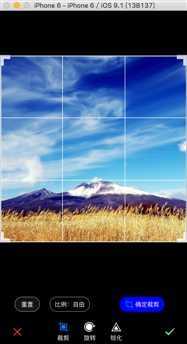
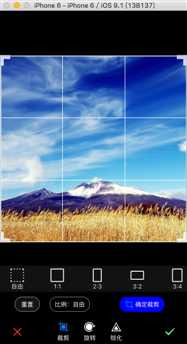
效果如图
目前旋转和锐化的界面还没做。
编辑模块包含图片裁剪、旋转、锐化。
一、点击美化图片首页【编辑】,进入具体操作界面
FWFunctionViewController *vc = [[FWFunctionViewController alloc] initWithImage:self.image type:FWBeautyProcessTypeEdit]; [self presentViewController:vc animated:YES completion:^{ }]; [vc displayEditPage];
二、配置要处理图片

UIImage *img = [UIImage scaleImage:self.image targetWidth:WIDTH]; CGFloat x = 0; CGFloat y = 0; //HEIGHT - 115 if (img.size.height > HEIGHT - 115) { img = [UIImage scaleImage:img targetHeight:HEIGHT - 115]; x = WIDTH / 2 - img.size.width /2; } else { y =( HEIGHT - 115) / 2 - img.size.height / 2; } self.imageView.image = img; self.imageView.frame = CGRectMake(x, y, img.size.width, img.size.height);
三、配置bar

self.styleBar.frame = CGRectMake(100, HEIGHT - 55, 160, 55); autoDict = [[FWCommonTools getPlistDictionaryForButton] objectForKey:@"Edit"]; NSArray *normalImageArr = [autoDict objectForKey:@"normalImages"]; NSArray *hightlightedImageArr = [autoDict objectForKey:@"HighlightedImages"]; NSArray *textArr = [autoDict objectForKey:@"Texts"]; NSMutableArray *arr = [[NSMutableArray alloc] initWithCapacity:0]; for (int i = 0; i < [textArr count]; i++) { FWEffectBarItem *item = [[FWEffectBarItem alloc] initWithFrame:CGRectZero]; [item setFinishedSelectedImage:[UIImage imageNamed:[hightlightedImageArr objectAtIndex:i]] withFinishedUnselectedImage:[UIImage imageNamed:[normalImageArr objectAtIndex:i]] ]; item.title = [textArr objectAtIndex:i]; [arr addObject:item]; } self.styleBar.items = arr; self.styleBar.effectBardelegate = self; [self.styleBar setSelectedItem:[self.styleBar.items objectAtIndex:0]]; [self.view addSubview:self.styleBar]; [self effectBar:self.styleBar didSelectItemAtIndex:0];
四、配置按钮

UIButton *btnReset = [UIButton buttonWithType:UIButtonTypeSystem]; [btnReset setTitle:@"重置" forState:UIControlStateNormal]; btnReset.frame = CGRectMake(30, HEIGHT - 95, 50, 30); [btnReset.titleLabel setFont:[UIFont systemFontOfSize:12.0]]; [btnReset setTitleColor:[UIColor whiteColor] forState:UIControlStateNormal]; btnReset.layer.borderWidth = 0.5; btnReset.layer.cornerRadius = 15.0; btnReset.layer.borderColor = [UIColor whiteColor].CGColor; btnReset.backgroundColor = [UIColor colorWithRed:26 / 255.0 green:26/ 255.0 blue:26/ 255.0 alpha:0.8]; [self.view addSubview:btnReset]; UIButton *btnScaleType = [UIButton buttonWithType:UIButtonTypeRoundedRect]; [btnScaleType setTitle:@"比例:自由" forState:UIControlStateNormal]; [btnScaleType setTitleColor:[UIColor whiteColor] forState:UIControlStateNormal]; btnScaleType.frame = CGRectMake(100, HEIGHT - 95, 80, 30); [btnScaleType.titleLabel setFont:[UIFont systemFontOfSize:12.0]]; btnScaleType.layer.borderWidth = 0.5; btnScaleType.layer.cornerRadius = 15.0; btnScaleType.layer.borderColor = [UIColor whiteColor].CGColor; [btnScaleType addTarget:self action:@selector(scaleTypeClick:) forControlEvents:UIControlEventTouchUpInside]; [self.view addSubview:btnScaleType]; UIButton *btnConfirm = [UIButton buttonWithType:UIButtonTypeSystem]; btnConfirm.backgroundColor = [UIColor blueColor]; [btnConfirm setImage:[UIImage imageNamed:@"icon_clip_confim@2x.png"] withTitle:@"确定裁剪" forState:UIControlStateNormal]; [btnConfirm setTitleColor:[UIColor whiteColor] forState:UIControlStateNormal]; btnConfirm.layer.cornerRadius = 15.0; btnConfirm.frame = CGRectMake(240, HEIGHT - 95, 90, 30); [self.view addSubview:btnConfirm]; self.imageView.hidden = YES; self.cropView = [[FWCropView alloc] initWithFrame:self.imageView.frame]; [self.cropView setImage:self.image]; [self.view addSubview:self.cropView]; [self.imageView removeFromSuperview];
五、配置裁剪比例视图

self.scaleScrollView = [[UIScrollView alloc] initWithFrame:CGRectMake(0, HEIGHT - 55 - 10 - 30 - 10 - 52, WIDTH, 52)]; self.scaleScrollView.contentSize = CGSizeMake(WIDTH * 1.5, 52); self.scaleScrollView.bounces = NO; self.scaleScrollView.backgroundColor = [UIColor colorWithRed:26 / 255.0 green:26/ 255.0 blue:26/ 255.0 alpha:0.8]; self.scaleScrollView.alpha = 0.9; self.scaleScrollView.showsHorizontalScrollIndicator = YES; NSDictionary *dict = [[FWCommonTools getPlistDictionaryForButton] objectForKey:@"scaleMode"]; NSArray *normalImageArr = [dict objectForKey:@"normalImages"]; NSArray *hightlightedImageArr = [dict objectForKey:@"HighlightedImages"]; NSArray *textArr = [dict objectForKey:@"Texts"]; CGFloat beginX = 20.0; CGFloat width = 30; CGFloat height = 48; CGFloat margin = 50; FWEffectBarItem *item = nil; for (int i = 0; i < [normalImageArr count]; i++) { item = [[FWEffectBarItem alloc] initWithFrame:CGRectMake(beginX + i * (margin + width), 2, width, height)]; [item setFinishedSelectedImage:[UIImage imageNamed:[hightlightedImageArr objectAtIndex:i]] withFinishedUnselectedImage:[UIImage imageNamed:[normalImageArr objectAtIndex:i]]]; item.title = [textArr objectAtIndex:i]; [self.scaleScrollView addSubview:item]; } [self.view addSubview:self.scaleScrollView];
标签:
原文地址:http://www.cnblogs.com/salam/p/5096870.html